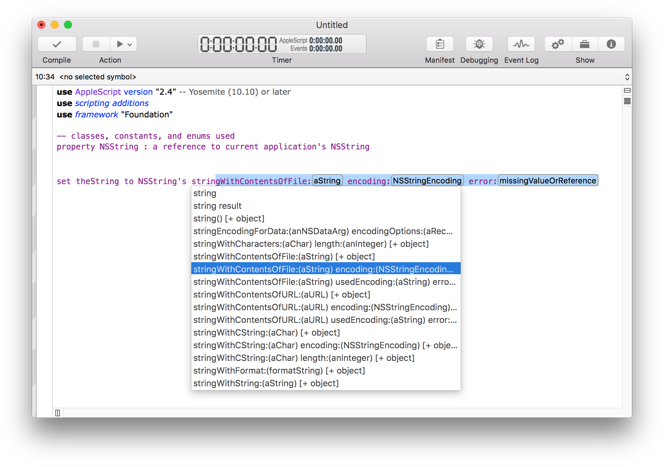testdisk修复硬盘下载-TestDisk下载 V7.5绿色汉化版(磁盘修复)
TestDisk是一个用于恢复破坏或误删除的分区和文件的免费开源软件,它可以查找和恢复格式化或误删除的分区和文件,知识兔包括照片、文档、音频和视频等各种类型的文件。同时,TestDisk还可以解决分区大小不一致、文件系统损坏、引导记录缺失或错误等问题。知识兔支持在windows、Mac和Linux等多个平台上运行。它不仅可以恢复文件,还可以修复分区表和引导扇区,知识兔从而修复错误或损坏的分区和引导记录。TestDisk的功能非常强大,知识兔可以检测和修复各种分区表和引导记录,比如MBR、GPT、FAT、NTFS等等。使用TestDisk需要一定的技术知识和经验,但它分享了丰富的文档和视频教程来指导用户操作。在恢复数据之前,知识兔建议对磁盘进行备份,知识兔以避免可能的数据丢失。知识兔小编给大家分享的是TestDisk绿色汉化版,稀罕的朋友不要错过了哦!
Testdisk安装方法
解压缩后,知识兔打开文件夹运行其中的”testdisk_win.exe“。
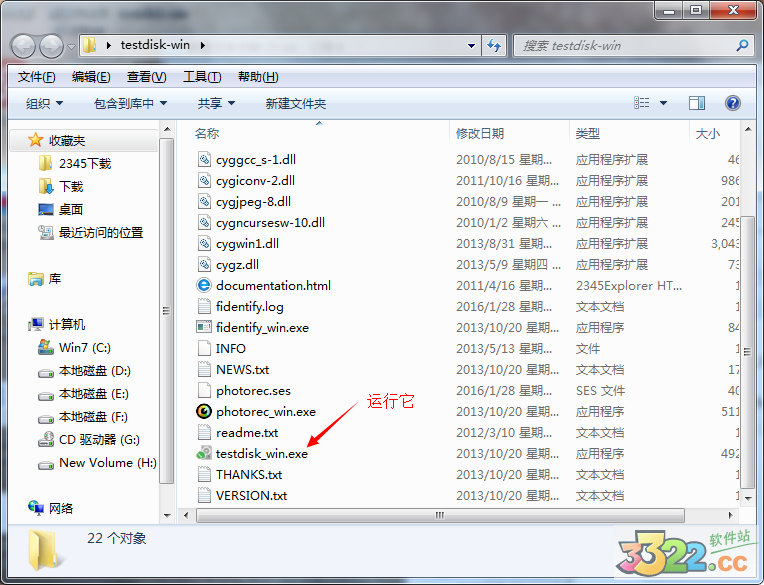
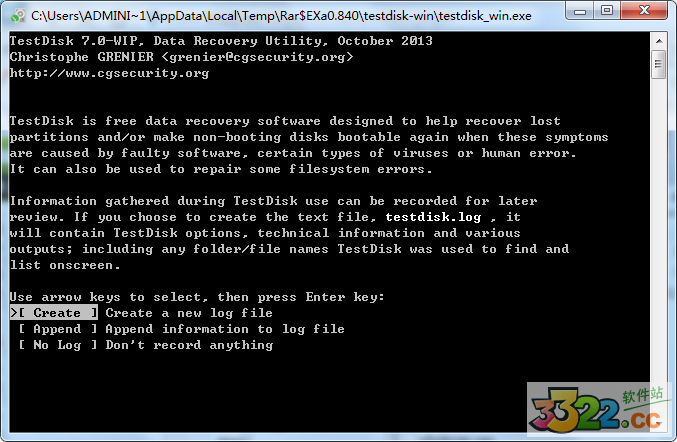
Testdisk使用方法
1、新建日志
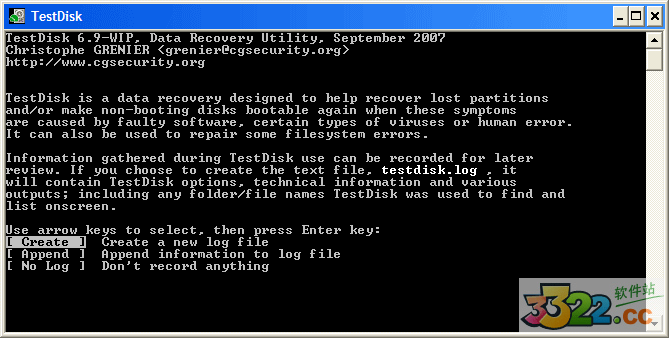
选择 Create 来让 Testdisk 新建一个日志文件( log file) ,里边包含了一些技术信息和消息, 除非你要往一个日志里追加信息 log 或者 你从只读存储器里执行 TestDisk 而且知识兔必须在别的地方建立日志 log。
选择 None 如果知识兔你不想让过程中的细节和消息记录到日志文件里 log file (比如当 Testdisk 是在只读位置执行的时候,这很有用).
按 Enter 键以继续.
2、知识兔选择磁盘
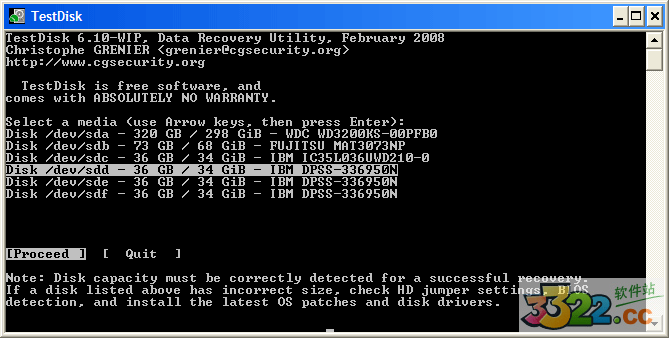
所有的硬盘都应该能被TestDisk检测到并且知识兔辅以正确的大小列出来。
用 上/下 键 来选择丢失分区的硬盘。
按 Enter 键继续。
3、知识兔选择分区表类型
TestDisk 会显示分区表类型。
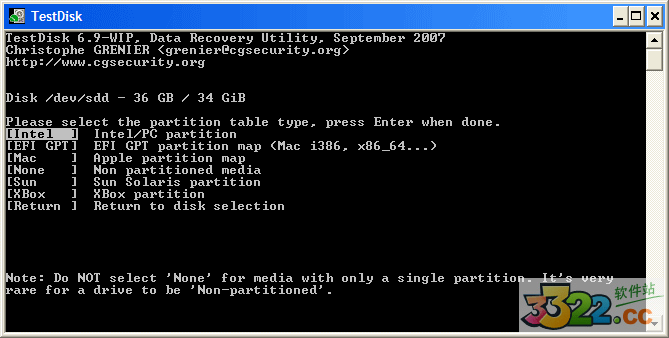
选择正确的分区表类型 – 在 TestDisk 自动检测分区表类型之后,一般预设的那个值是正确的。
按 Enter 键继续。
4、当前的分区表状态
TestDisk 显示这个菜单的时候
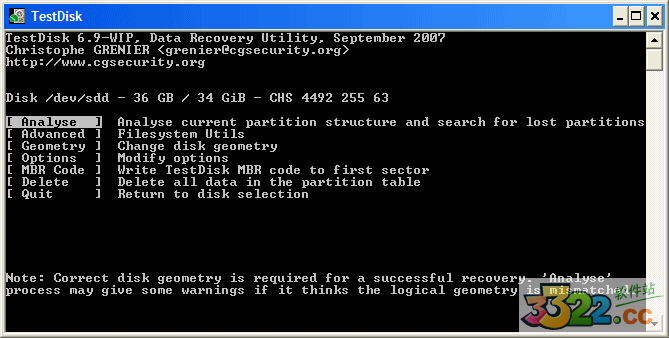
用预设的“analyze”(分析)选项来检查当前的分区结构并搜索丢失的分区。
分析过程中按 Enter 键继续。
然后知识兔,当前的结构就会被列出来。接下来就可以在当前的分区结构中检查丢失或错误的分区了。
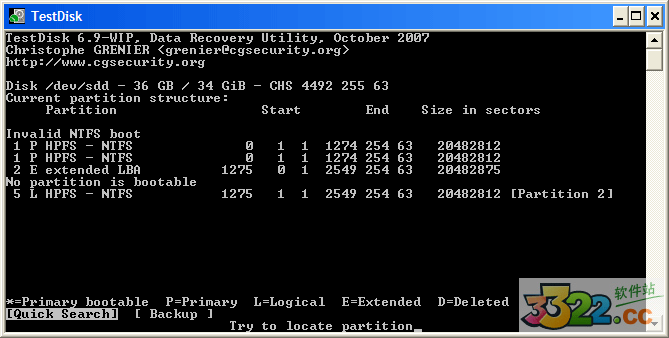
第一个分区显示了两次,它指向了一个毁坏的分区或一个无效的分区表入口。
无效的 NTFS boot 指向了一个错误的 NTFS boot 扇区, 所以这是一个损坏的文件系统。www.kkx.net
在扩展分区中,只有一个逻辑分区(分区标签为2)可用。有一个逻辑分区不见了。
选 Quick Search (快速搜索)来继续。
5、快速搜索分区
在 Quick Search(快速搜索)的过程中, TestDisk 找到了两个分区,知识兔包括那个不见的逻辑分区,如kkx分享的截图:
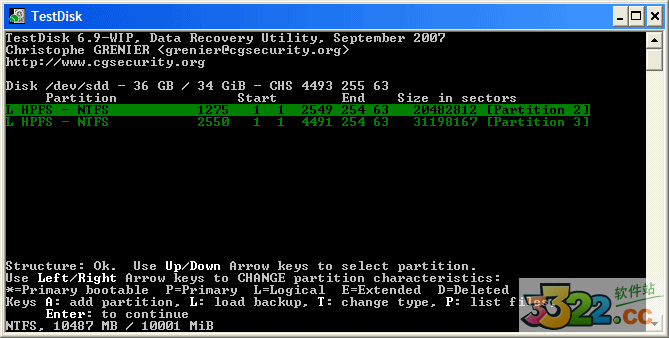
高亮这个分区并按 p 来列出文件 (若要返回前一页,请按 q ).
这里所有的目录和文件都正确列出来了。
按 Enter 键继续。
6、保存分区表 还是要 寻找更多分区,如kkx分享的截图:
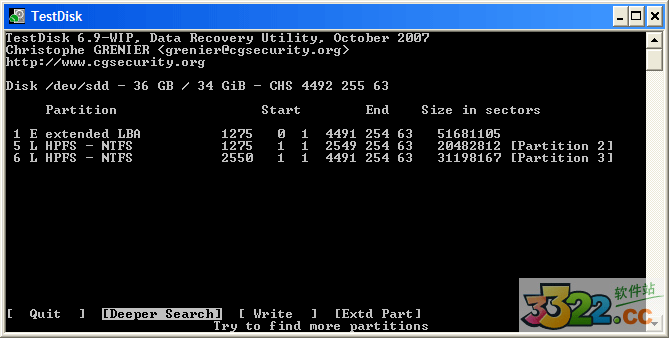
当全部分区都可用的时候 并且知识兔数据已正确列出,应该选 Write 菜单项保存分区结构.
当一个分区,第一个,仍然找不到, 高亮菜单项 Deeper Search(深度搜索)没有自动进行的时候 ,按 Enter 键继续.
7、有一个分区仍然找不到: 深度搜索
Deeper Search 深度搜索也会找寻 FAT32的备份boot扇区 以及 NTFS backup boot superblock, ext2/ext3 backup superblock 来查找更多的分区,它将会扫描每一个柱面。
深度搜索之后,结果会像下面这样显示出来:
第一个分区 “Partition 1″ 被用 backup boot扇区 找到了。屏幕上的最后一栏写着, “NTFS found using backup sector!” 还有分区尺寸。分区2 “partition 2” 被显示了两次,而且知识兔大小不同。
显示为 D(eleted) 的分区将不会被恢复 如果知识兔您让它们这样显示出来。两个状态为 D 的分区将会被删除,因为他们互相重叠了。您应该进行识别,知识兔以决定到底恢复哪一个分区,如kkx分享的截图:
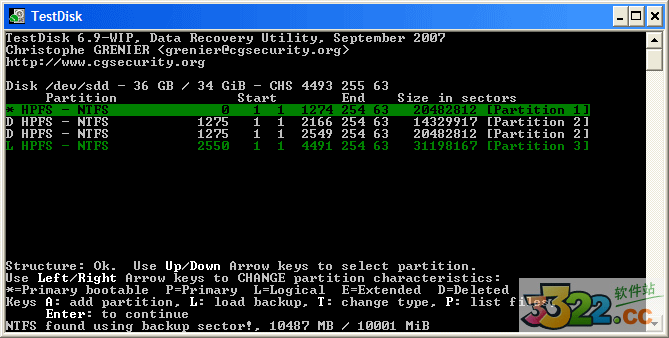
高亮第一个 Partition 2 然后知识兔按 p 来列出其包含的数据。
按 q 来返回前一页。
让这个文件系统损坏的分区 Partition 2 标记上 D(deleted).
高亮下边的第二个分区 Partition 2
按 p 来显示内容,如kkx分享的截图:
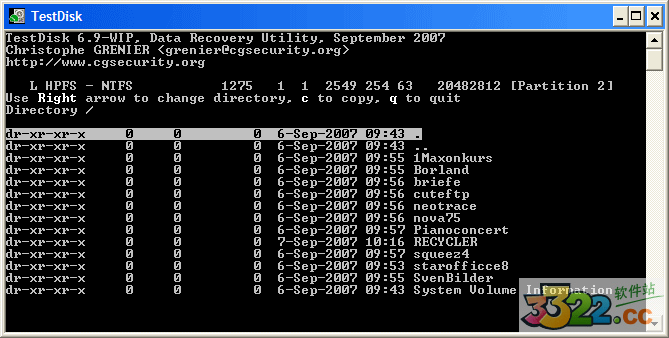
它起作用了,您的文件均被列出,您找到了正确的分区!
8、恢复分区表
现在已经可以写入新的分区结构了。
注意: 扩展分区是自动设置的。TestDisk 是用不同的分区结构来辨认它们的,如kkx分享的截图:
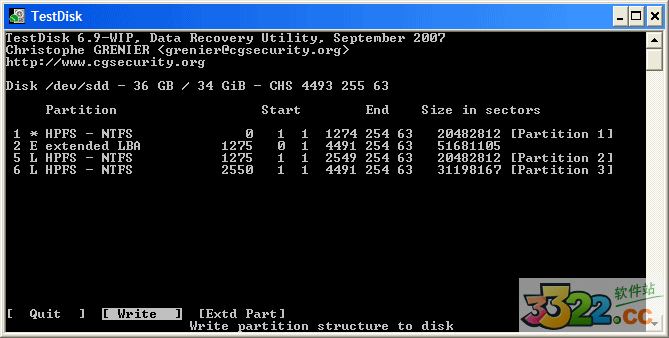
如果知识兔 所有分区都被列出 ,当且仅当在这种情况下, 在 Write 处按 Enter 键, y 键和 OK
总之,TestDisk是一款非常有用的软件,知识兔适用于各种不同层次的技术人员,知识兔可以帮助用户恢复丢失的分区和文件,知识兔从而最大程度地减少数据损失。有用到知识兔这款数据修复工具的朋友通过下面地址来获取吧!
网盘下载:
下载仅供下载体验和测试学习,不得商用和正当使用。